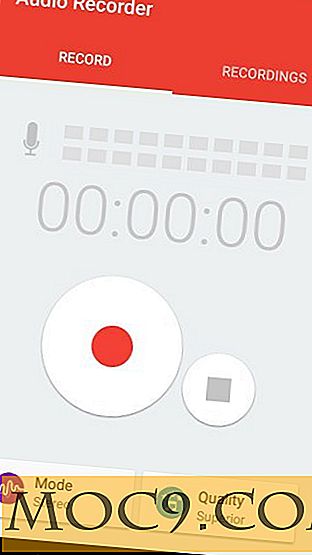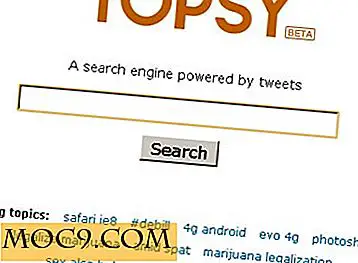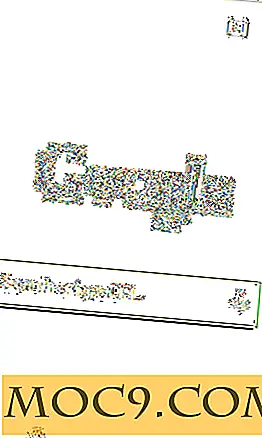Slik aktiverer du TRIM for tredjeparts SSDer på Mac
En Solid State Drive (eller SSD) er i stor grad ansett som den enkleste oppgraderingen du kan lage til datamaskinen. SSDs trompemekaniske harddisker fordi de ikke har noen bevegelige deler. Dette øker lese- / skrivehastighetene dramatisk. Med SSD-er blir mer og rimeligere, har oppgradering aldri vært enklere.
Så du har kjøpt en SSD, og du har klonet din eksisterende harddisk. Du har installert den i datamaskinen din, og alt støtter seg fint. Jobb er ferdig, ikke sant? Hvis du bruker en Mac, har du ett skritt, slik at du aktiverer TRIM.

Windows 7 og utover har aktivert TRIM for alle SSDer; Imidlertid er i TRIM bare aktivert på SSD-er levert av Apple. Det betyr at hvis du velger å oppgradere din Mac med en tredjeparts solid state-stasjon, vil TRIM ikke bli aktivert, noe som reduserer stasjonens ytelse.
Før OS X 10.10.4, som aktiverte TRIM, måtte brukeren deaktivere sikkerhetsfunksjoner fra Mac OS. I dag har Apple tatt med en offisiell måte å aktivere TRIM på tredjepart SSDer, og alt som er nødvendig er en rask terminalkommando.
Hva gjør TRIM?
Uten å bli for teknisk, skriver SSD-er og sletter data forskjellig fra mekaniske harddisker. SSDer bruker flashminne, ligner RAM, bare at SSD beholder dataene etter at den er slått av. SSDer lagrer informasjon i "blokker", mens harddisker lagrer data til en magnetplate. På grunn av dette kan harddisker skrive informasjon hvor som helst, men platen må snurre til den riktige plasseringen først og senker den ned. SSDer derimot må finne en tom blokk for å skrive dataene til. Etter hvert som SSD-en din fylles opp over tid, blir denne prosessen langsommere fordi mindre tomme blokker er tilgjengelige, noe som krever overskriving av data.

TRIM lar macOS vite hvilke databaser som ikke lenger er i bruk, slik at de kan slettes. Dette betyr at når nye data må skrives til stasjonen, kan den skrive til en tom blokk i stedet for å overskrive eksisterende data. Dette øker skriveprosessen og øker levetiden til SSD.
Slik aktiverer du TRIM?
Merk : Før du øker oppførselen til operativsystemet ditt, anbefales det å sikkerhetskopiere dataene dine først!
Apple la til en kommando som kalles trimforce i OS X 10.10.4, slik at Mac-eiere bruker tredjeparts SSD for å aktivere TRIM.
1. Åpne et nytt Terminal-vindu. Du kan gjøre dette ved å søke "terminal" i Spotlight eller overskriften til "Applications -> Utilities -> Terminal." Med Terminal åpen, kjør følgende kommando og trykk Retur:
sudo trimforce enable
Skriv inn administratorpassordet når du blir bedt om det. En ansvarsfraskrivelse vises som advarsel om potensielt tap av data og andre skummelte ting. Ikke bli freaked out - dette er Apples måte å unngå ansvar hvis noe går galt. Hit "Y" for å aktivere trimforce eller trimforce "N" for å sikkerhetskopiere. Etter at du har bekreftet valget, starter Macen på nytt. Når Mac-maskinen starter opp, blir TRIM aktivert for alle SSD-er som er koblet til Mac-en din.

Hvordan deaktivere TRIM?
Hvis du vil deaktivere TRIM uansett grunn, drar du opp Terminal og skriver inn:
sudo trimforce deaktivere
Macen din vil starte på nytt, og TRIM er deaktivert.
Følg disse enkle trinnene for å aktivere TRIM på Macs tredjeparts SSD for å forbedre hastighetene og øke stasjonenes generelle levetid.